
Among Us Bot導入のはなし
※11月23日時点で、新たな記事を作成しました。Bot導入には以下のリンクの方法で行ったほうが安定性が増します。
※12月12日 Captureのリンクを更新しました。
※12月15日 Captureのリンクを更新しました。
※1月5日 Captureのリンクを更新しました。
※2月6日 Captureのリンクを更新しました。V3.1.5が最新です。
最近なにかと話題の宇宙人狼Among Us。ここで紹介するBotは、ゲーム中に生存状態と同期しミュートのonoffを自動で行ってくれます。これまではこのBotは導入者が作成しなければならず、少々導入ハードルが高いものでした。しかしながらついに開発者がBot自体を作成してくれたため、discordへの導入が格段に楽になっていたので紹介しようと思います。
メリット
・ゲーム中にいちいちdiscordでミュート等の選択をしなくてよい
・ゲーム中のミュート漏れがなくなる
・死者間での通話ができる
デメリット
・誰かがBotやアプリケーションを導入する必要がある(要PC)
・ミュートのオンオフに若干のラグがある
・Botのアップデートが頻繁にあり、情報がすぐに古くなる
作成者による解説:AutoMuteUs 3.0 Quickstart and Demo
導入方法
1.開発者のGitHubページからAutoMuteUs(Bot)をDiscordに導入する
開発者のGitHubページの下のほうから、Auto Mute BOTのアイコンをクリック。
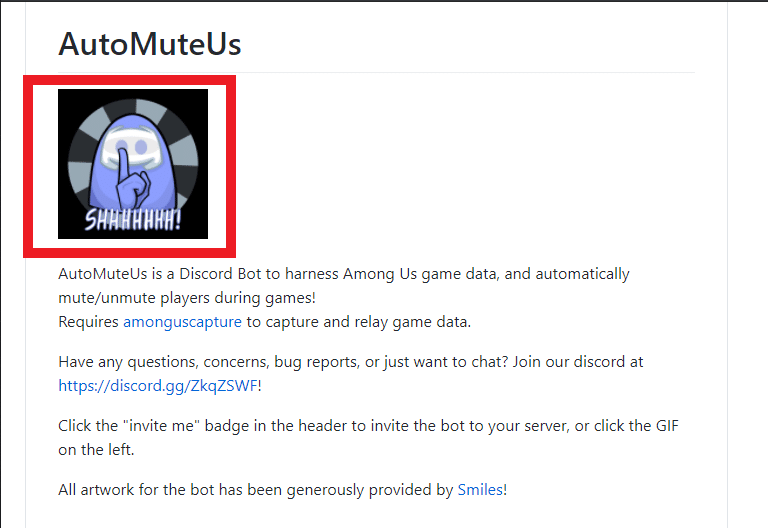
訳:AutoMuteUsはAmong Usのゲームデータを利用するDiscord Botであり、ゲーム中に自動的にプレイヤーをミュート/ミュート解除します。このBotの使用にはゲームデータを取得するためのamonguscaptureとゲームデータが必要です。
(中略)
ヘッダーの”サーバーへの招待”をクリックしてBotをサーバーに招待するか、左側のGIFをクリックします。(以下略)
次にDiscordの画面にページが飛ぶので、真ん中にある”サーバーへの招待”から、自分が管理者権限のあるサーバーを選択し右下の”はい”を押し、「私はロボットではありません」にチェックを入れる。これにて導入自体は完了。
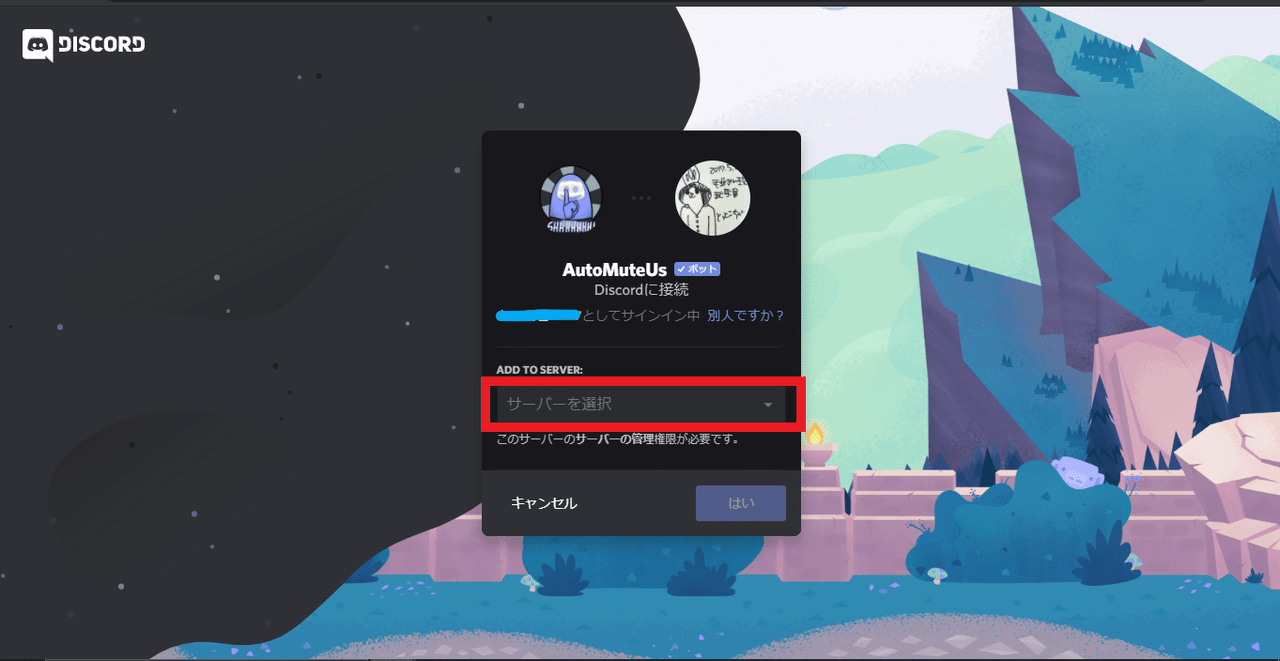
2.Among Us captureのダウンロード
開発者のGitHubページの下の方、もしくはこちらのリンクから最新バージョンのAmongUsCapture.exeをダウンロードする。
※2月6日時点でver.3.1.5が最新です。
※Windows Defenderにトロイの木馬として検知されてしまうことがあるとGitHubのページに記載がありました。その場合はWindowsのセキュリティの設定からAmongUsCaptureを除外してください。なお、本プログラムが悪意のあるものではない保証はないので、導入は自己責任でお願いいたします。
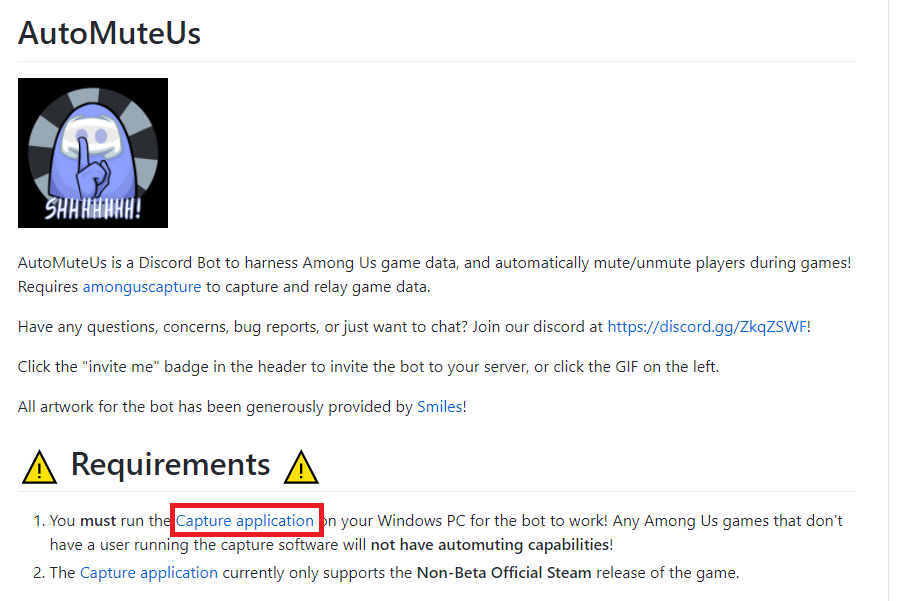
訳:要件
Botが機能するには、WindowsPCでCaptureアプリケーションを実行する必要があります。キャプチャソフトウェアを実行しているユーザーがいないAmongUsゲームには、自動ミュート機能がありません。
Captureアプリケーションは現在、ゲームの非Beta公式Steamリリースのみサポートしています。
3.ゲームの起動
Among Usのゲーム本体をPCで起動。Discordで使用するボイスチャンネルに入ってから、Botの起動コマンド”.au n”をテキストチャンネルに入力する。
するとAuteMuteUsBotよりテキストチャンネルに、以下のコメントが記載され、BotからDiscordにダイレクトメッセージが届く。
※Discordの設定で、サーバーメンバーからのDMが許可されていることを確認してください。
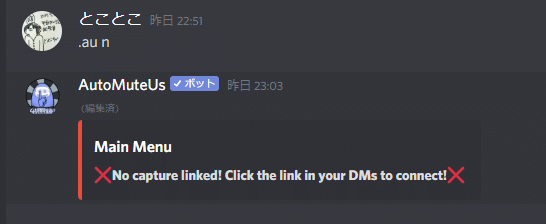
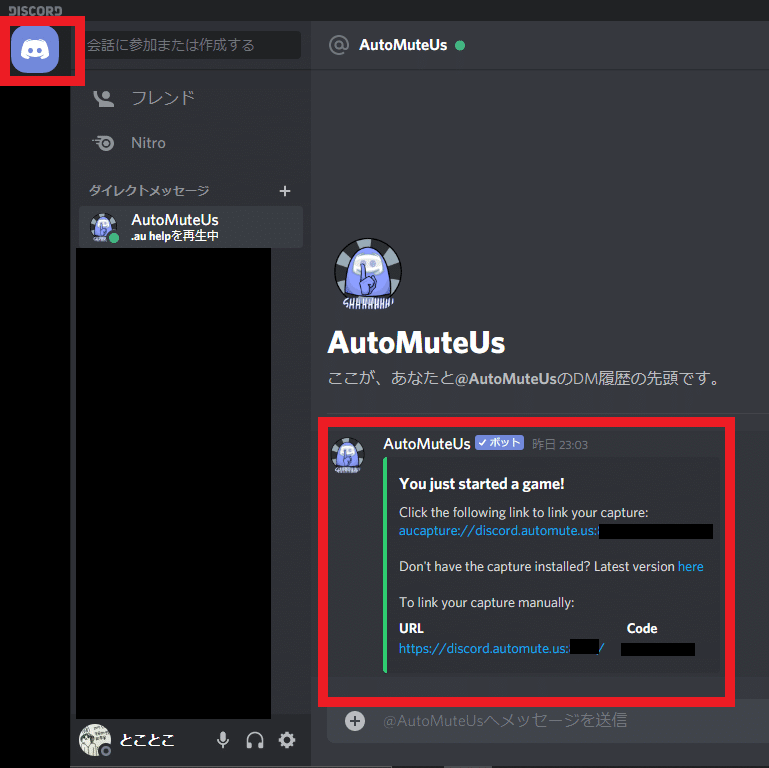
ダイレクトメッセージに記載されたリンク(2つあるうちの上の方)をクリックすると、Among Us captureが起動して連携される。もし連携されなければ、Among Us captureを手動で起動し、その後リンクをクリックして連携を行う。
5.参加者の追加
Among Usの部屋立てを行うと、自動で部屋番号等が連携され、テキストチャンネルに以下のような投稿がBotから行われる。参加者に部屋に入ってもらい、自分と同じ色のスタンプを押してもらうことで各プレイヤーとの連携が完了。ここまでくれば、プレイヤーの生存状況に応じて自動でミュートがオンオフされるようになる。
※生存者がタスクを行っている間(探索時)は、死者同士で自動で通話をすることができる。
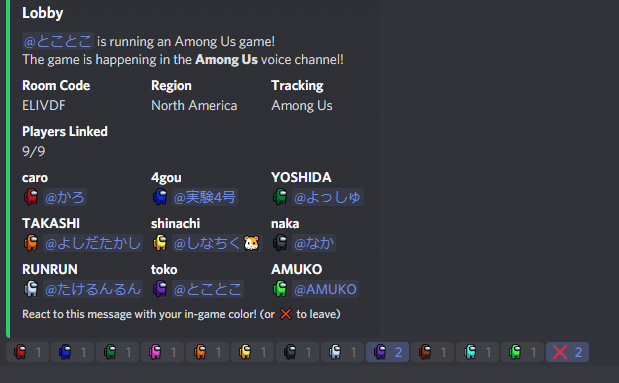
Botを終了するには、コマンド”.au e”をテキストチャンネルに記載。
6.コマンドの紹介

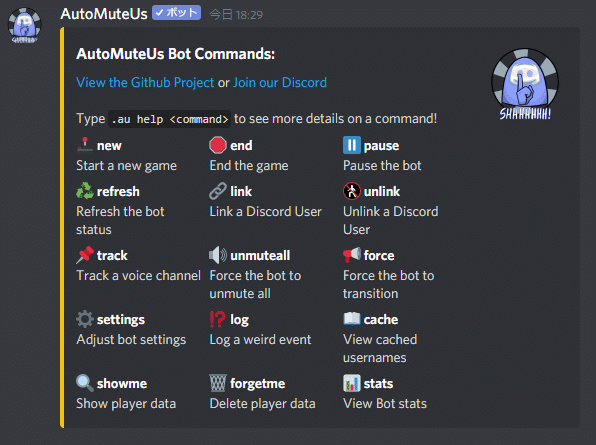
ヘルプのコマンドを入力すると上記のような投稿がされる。
さいごに
ざっとBotの導入方法を記載してみました。変更点等あれば随時追記できればなと思います。それでは。
この記事が気に入ったらサポートをしてみませんか?
